안녕하세요. 오늘은 노션 사용법을 설명해 드리려고 합니다. 노션이라는 앱은 사용 방법이 너무나 많고 다양해서 배우는 재미도 있으며 내 필요에 딱 맞게 만들 수 있다는 큰 장점이 있는 메모앱 입니다.
하지만 기능이 많은 만큼 처음에는 활용 방법이 너무 어렵게 느껴질 수 있습니다. 그래서 오늘은 기본 사용법 중 하나인 이미지 넣는 법과 인터넷에서 불러오는 법을 총 3가지 설명해 드리려고 합니다.
노션에 이미지 삽입하는 방법 3가지
1. 이미지 파일 삽입하기
가장 먼저 이미지 파일을 삽입하는 방법입니다. 즉석에서 카메라로 촬영한 사진을 바로 올리거나, 휴대폰 혹은 컴퓨터에 저장되어있는 이미지를 불러오는 방법 입니다.
아래와 같이 "+"버튼을 클릭하거나"/image" 를 입력한 뒤 "이미지" > "업로드" > "이미지를 선택하세요" 라는 글자를 차례로 클릭하면 사진 보관함(사진첩)에서 사진을 불러오거나 즉석에서 사진을 찍어서 올릴 수 있습니다.
여기에서 삽입할 이미지를 고르고 '사용'을 클릭하면 이미지가 삽입되는 것을 보실 수 있습니다.
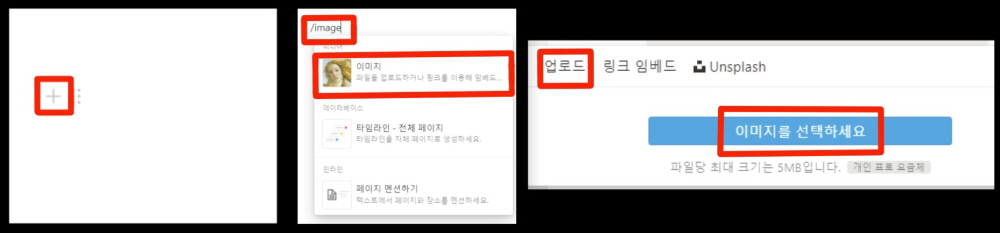
만약 빈 화면이 아니라 표 안에 이미지를 넣고 싶으신 경우에는 표의 해당하는 열의 속성을 '파일과 미디어'로 지정하면 아래 각 칸을 누른 후 '파일 또는 이미지를 추가하세요' > '업로드' > '파일을 선택하세요' 를 차례로 클릭하시면 이미지를 삽입할 수 있습니다. 여기에서 위와같은 방식으로 사진을 올리시거나 바로 촬영해서 등록하실 수 있습니다.
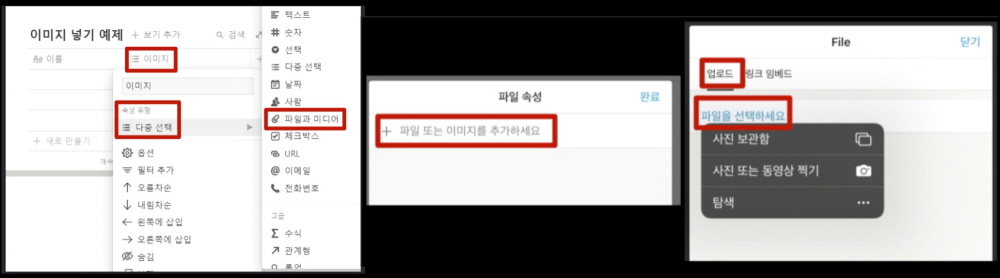
2. 인터넷에서 이미지를 임베드 하여 넣기
인터넷에 있는 사진을 내 컴퓨터나 휴대폰에 저장하지 않고, 그 링크주소를 연결해서 내 노션 앱에서 바로 보이게 하는 방법입니다.
인터넷에서 원하는 이미지 검색하신 후에, 해당 이미지를 마우스 오른쪽 버튼을 클릭하여 나오는 메뉴중에 "copy image address" 또는 "이미지 주소 복사"를 눌러서 주소를 복사합니다.
내가 붙이고 싶은 화면에 복사한 주소를 붙여넣기를 하면, '북마크 생성' 과 '임베드 생성' 두 가지 항목이 나오는데 여기서 '북마크 생성'을 누르면 링크 주소와 이미지가 함께 보이고, '임베드 생성'을 누르면 해당 이미지만 큰 화면으로 보실 수 있습니다.
만약 표의 한 칸에 이미지를 넣고싶으시면 해당하는 열의 속성을 1번 방법에서 설명드린대로 '파일과 미디어'로 지정한 후 이미지를 넣을 칸 > '파일 또는 이미지를 추가하세요' > '링크 임베드' 를 차례로 클릭한 뒤 URL 주소를 붙여넣은 후 아래에 "링크 임베드"라고 써있는 파란색 버튼을 누르시면 1번과 마찬가지로 이미지가 보이는 것을 확인하실 수 있습니다.
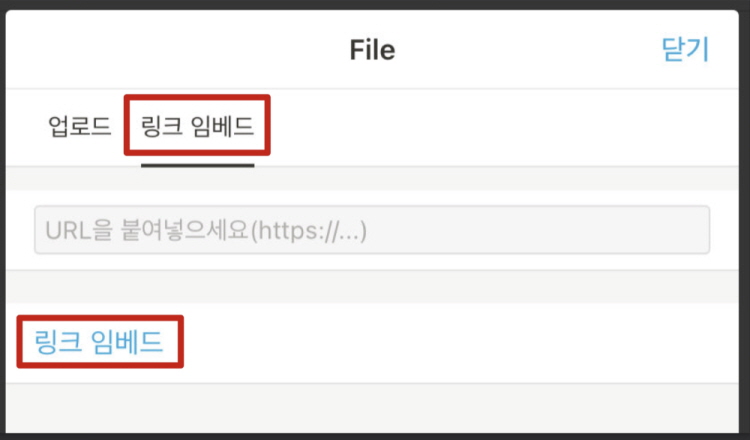
이 방법으로 올리시면 언제든지 원본 이미지를 보실 수 있다는 장점이 있습니다.
3. 크롬 확장자인 '노션 웹 클리퍼' 로 불러오기
이 방법은 컴퓨터로 크롬을 이용하시는 분들이 쓰시면 좋은 방법입니다. 먼저 인터넷에서 '노션 웹 클리퍼'를 검색하여 설치합니다.
크롬화면 오른쪽 상단에 회색 퍼즐모양을 클릭하시면 내가 설치한 크롬 확장자들이 보이는데 여기에서 노션을 pin으로 고정시키시면 크롬 우측상단에 퍼즐모양 아이콘과 함께 노션 아이콘이 항상 떠있을 거예요.
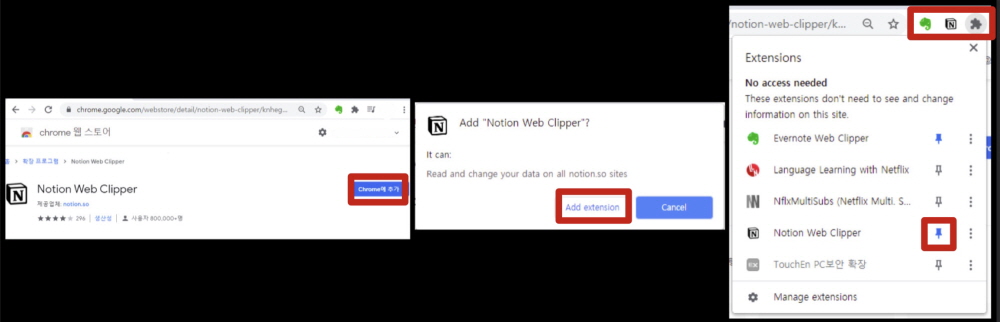
내가 원하는 인터넷 페이지를 들어가있는 상태에서 이 노션 아이콘을 클릭하면 자동으로 메모가 생성되고, 어디에 이 페이지를 추가할지 'Add to' 를 클릭해서 선택한 후 파란색 Save page 라는 버튼을 클릭하면 바로 이 페이지가 지정한 곳에 추가됩니다.
이렇게 추가했을 때의 장점은 해당 페이지의 이미지 뿐만 아니라 중요한 내용(글)들도 함께 내 노션에 들어온다는 것입니다. 나중에 확인하고 싶은 내용이 있을 때 이 페이지를 다시 찾아오지 않아도 내 노션안에서 내용을 확인할 수 있습니다.
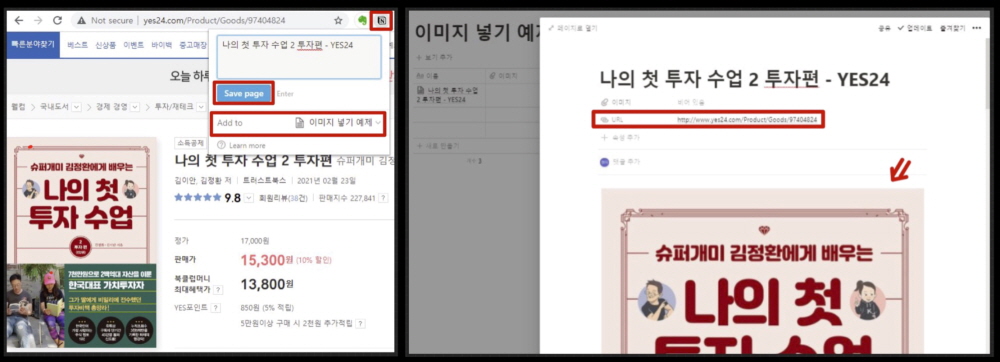
오늘은 노션에 이미지를 넣는 방법을 알아보았습니다. 유용한 노션 어플을 활용하는데 도움이 되셨기를 바랍니다.
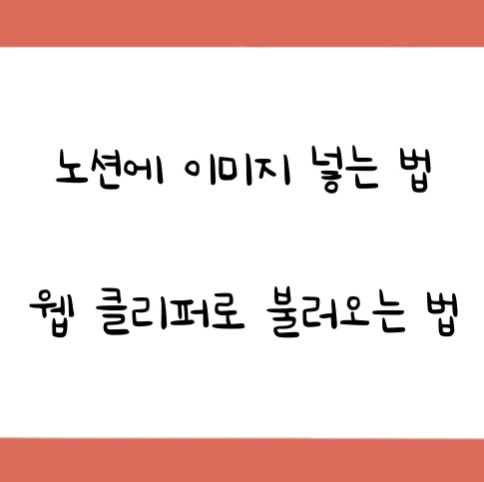
'생활정보&리뷰' 카테고리의 다른 글
| 노션 갤러리보기 이미지 안보일 때 해결방법 (0) | 2021.05.22 |
|---|---|
| 주택 임대차 신고제, 전월세신고제 신고방법 과태료 (0) | 2021.05.19 |
| 법률용어 - 고소인 피고소인 피의자 피고인 차이 (0) | 2021.05.16 |
| 운전면허증 인터넷 갱신 방법 (0) | 2021.05.14 |
| 2021년 근로장려금, 자녀장려금 정기 신청 방법 (0) | 2021.04.29 |


